Cómo buscar en la web sobre el Galaxy Tab de Samsung
Usted puede buscar en la web un par de maneras diferentes de la Samsung Galaxy Tab. Por supuesto, puede utilizar el navegador Galaxy Tab. O bien, puede utilizar la aplicación de Búsqueda de Google. Pero tal vez la forma más práctica para encontrar cosas en la web es utilizar el widget de Google en el Samsung Galaxy Tab. Eso widget de no viene preinstalado en cualquier pantalla de inicio, por lo que tendrá que añadirlo.
Buscar usando el Navegador Galaxy Tab
Para buscar algo en cualquier momento que estás viendo una página web en la aplicación Navegador, toque el botón de icono de búsqueda, que se encuentra en el extremo derecho de la barra de direcciones.
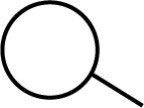
Escriba el término de búsqueda en el cuadro Dirección. Usted puede elegir entre una lista de sugerencias.
Para buscar texto en la página web que estás viendo, en lugar de buscar la totalidad de Internet, siga estos pasos:
Visita la página web donde usted quiere encontrar un chisme o un texto específico '.
Pulse el botón con el icono de Menú.
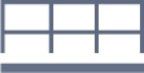
Elija Buscar en la página.
Escriba el texto que está buscando.
Utilice la izquierda; o la derecha; botón de flecha para localizar ese texto en la página - hacia atrás o adelante, respectivamente.
El texto encontrado aparece resaltado en verde.
Toque el botón X (Hecho) cuando haya terminado la búsqueda.
La aplicación de búsqueda de Google, que se encuentra en el menú Aplicaciones, funciona como una versión de pantalla completa del widget Google. Utilice la aplicación para buscar en la web.

Añadir el widget de Google para el Galaxy Tab
LA Reproductor funciona como una ventana pequeña, interactivo o informativo, a menudo una de las entradas en otra aplicación en el Galaxy Tab. Así como usted puede agregar aplicaciones a la pantalla principal, también puede añadir widgets.
Para agregar el widget de Google, siga estos pasos:
Toque el botón con el icono Personalizar en la pantalla de inicio.
Elija Widgets.
Desplácese por la lista para encontrar el widget Google.
Arrastre el widget a un panel de pantalla de inicio.
El widget de Google se dejó caer en la pantalla principal.





